现如今,尽管WindowsXP已经过时,但对于一些老旧电脑来说,WinXP系统仍然是最佳选择。然而,由于光驱的逐渐淘汰,我们需要借助U盘来完成WinXP系统的安装。本文将详细介绍WinXP系统U盘安装的步骤,帮助你轻松完成老电脑的升级。
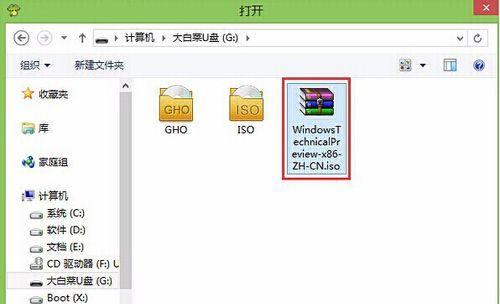
一、准备工作:获取所需软件和设备
1.确保你拥有一台运行正常的电脑,并准备一根空白的U盘。
2.下载并安装一个U盘制作工具,比如Rufus或者WinToFlash。

3.下载合法的WindowsXP镜像文件,并确保其完整性。
二、制作启动U盘:使用工具制作U盘启动盘
1.打开选定的U盘制作工具,并选择你要制作的U盘。
2.选择启动方式为“UEFI”或“Legacy”,根据你电脑的类型选择相应的选项。
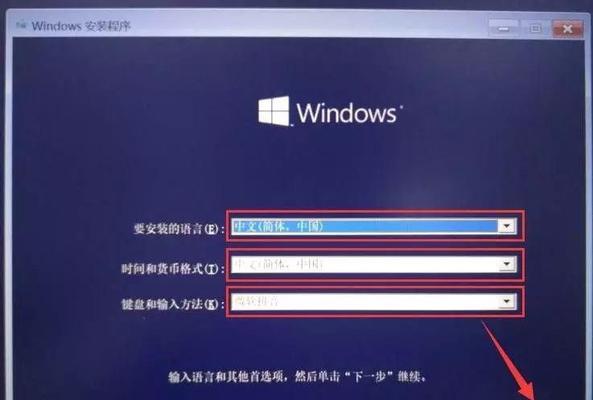
3.在工具界面上,点击“选择镜像文件”按钮,然后选择之前下载的WindowsXP镜像文件。
4.点击“开始”或“制作”按钮,启动制作过程。
5.等待制作完成,并确保U盘制作成功。
三、设置电脑启动:调整电脑启动顺序
1.将制作好的U盘插入需要安装WinXP系统的电脑中。
2.启动电脑并进入BIOS设置页面,具体方法因电脑品牌而异,一般为按下Del、F2或者F12键。
3.在BIOS设置页面中,找到“启动顺序”或“BootOrder”选项。
4.将U盘所在的选项调整至第一位,确保电脑会从U盘启动。
5.保存设置并退出BIOS。
四、安装WinXP系统:按步骤完成安装过程
1.重启电脑,进入U盘引导界面,按照提示选择“安装WindowsXP”选项。
2.等待加载安装文件,并根据提示进行安装设置,包括选择分区、格式化等步骤。
3.在安装过程中,注意保留重要数据,避免误删。
4.完成系统安装后,按照提示重启电脑。
五、系统优化与驱动安装:让系统更稳定流畅
1.安装完成后,进入WinXP系统桌面。
2.更新系统,确保最新的安全补丁和驱动程序。
3.安装各种硬件设备的驱动程序,确保硬件正常工作。
4.安装常用软件,并设置系统优化选项,提升系统性能。
5.可选项:安装杀毒软件和系统清理工具,保证系统的安全和稳定。
六、后续注意事项:保持系统健康与安全
1.定期备份重要数据,避免数据丢失。
2.及时更新系统和软件,以防止安全漏洞的被利用。
3.限制外部网络的访问权限,提高系统安全性。
4.不随意下载、安装未知来源的软件,防止恶意程序入侵。
5.尽量避免使用XP系统进行金融等涉及账户安全的操作。
通过本文的教程,你已经学会了如何使用U盘来安装WinXP系统,让老旧的电脑重新焕发活力。请记住,在使用WinXP系统时,要时刻保持系统安全与稳定,采取必要的措施来防止潜在的风险。希望这篇文章对你有所帮助!







